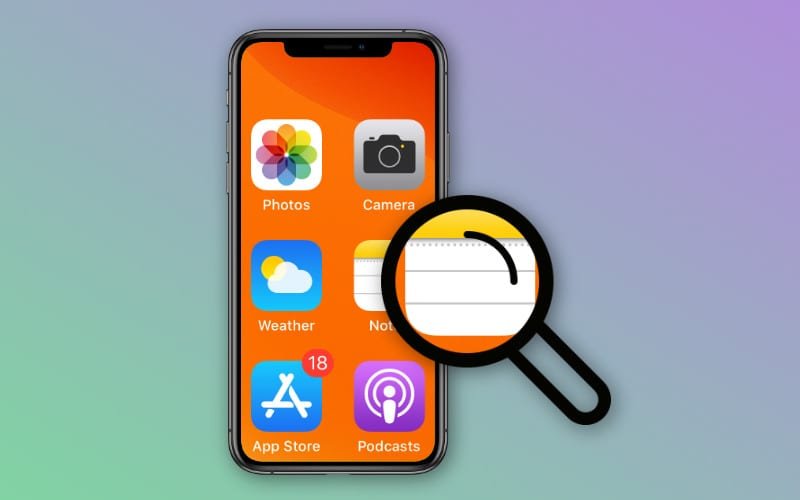¿Tu iPhone se atascó en la pantalla ampliada y estás buscando soluciones?
Bueno, el iPhone viene con varias funciones, pero no las usas todas. Una de esas características es Zoom. Permite aumentar los iconos u otros elementos en el teléfono. Esta característica es extremadamente útil para aquellos usuarios que tienen problemas de visión.
Pero a veces, esta función te causa problemas y tu iPhone se atasca en el modo de zoom .
Si el mismo caso es contigo, entonces estoy seguro de que es muy molesto. Pero no hay nada de qué preocuparse ya que hay soluciones para ello.
En este blog, discutiré por qué su iPhone se atasca en el modo de zoom y cómo arreglar una pantalla ampliada en el iPhone.
¿Por qué la pantalla de mi iPhone 13/12/11 se amplió?
Bueno, después de este error, todos los usuarios de iPhone quieren saber por qué.
El modo Zoom es para todos los usuarios de iPhone y permite ampliar el contenido en la pantalla para que todo sea más fácil de ver.
La razón principal por la que el acercamiento se atasca es porque está habilitado intencionalmente o por error.
¿Cómo reparo mi iPhone atascado en modo Zoom? Las mejores soluciones
Ahora es el momento de analizar las mejores y más factibles formas de reparar el iPhone 13/12/11 atascado en modo zoom .
Siga todos los métodos mencionados y elimine el problema pronto.
Solución 1: reinicia tu iPhone
La primera solución sugerida por casi todos los usuarios es reiniciar su dispositivo para deshacerse del problema. De hecho, reiniciar el teléfono resuelve fácilmente cualquier tipo de problema que ocurra en el iPhone. Ya sea que haya algún error o falla, reiniciar tiene el poder de resolverlo.
Aquí se explica cómo reiniciar el iPhone de diferentes modelos:
Para iPhone X o 11/12/13
- Mantenga presionados los botones Subir volumen o Bajar volumen y lateral juntos
- Luego arrastre el control deslizante y apague su iPhone
- Ahora, mantenga presionado el botón lateral para encender el iPhone
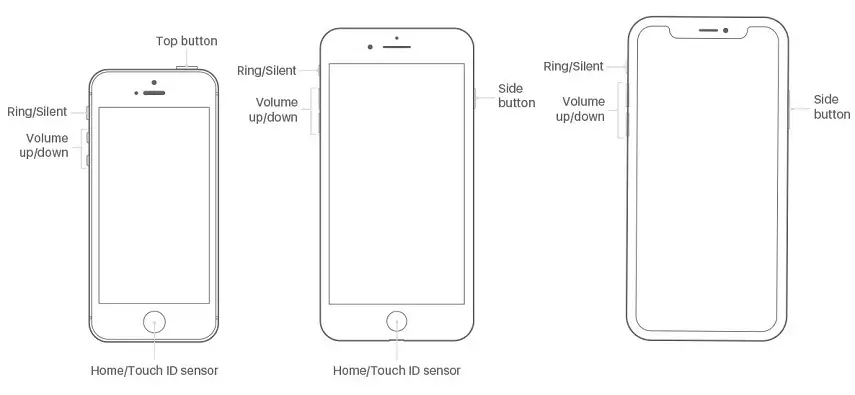
Para iPhone SE (segunda generación), 8, 7 o 6
- Primero, mantenga presionado el botón lateral
- Luego arrastre el control deslizante a la opción Apagar
- Luego, mantenga presionado el botón lateral para encender su teléfono
Reinicie el iPhone SE (primera generación), 5 o anterior
- Primero, mantenga presionado el botón superior
- Ahora, arrastre el control deslizante y apague su dispositivo
- Luego, mantenga presionado el botón superior para encender su teléfono
Solución 2: use tres dedos para tocar dos veces en la pantalla
Otra mejor manera de resolver el iPhone 11 atascado en el modo de zoom es tocando dos veces la pantalla del teléfono con tres dedos. Después de hacer esto, su teléfono volverá inmediatamente a su estado normal.
Si esto le ayuda, recuerde que con el mismo proceso, puede ingresar al modo de zoom en cualquier dispositivo iOS.
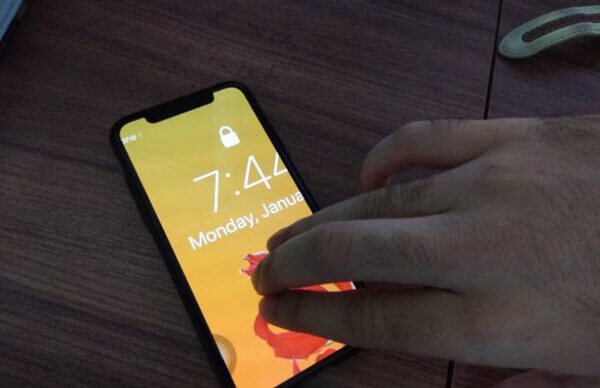
Solución 3: use iTunes o Finder para deshabilitar el modo de zoom
Si su teléfono todavía tiene problemas con el mismo modo de zoom, puede usar iTunes o Finder para deshacerse del problema.
Solo tienes que seguir los siguientes pasos:
- Primero, conecte el iPhone a Mac o computadora y luego abra iTunes o Finder
- Ahora, ubique su dispositivo y asegúrese de estar en la pestaña Resumen
- Luego, toca Configurar Accesibilidad
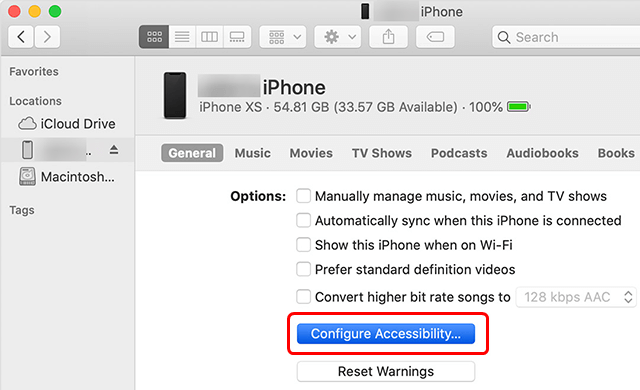
- A continuación, anule la selección de Zoom y toque Aceptar
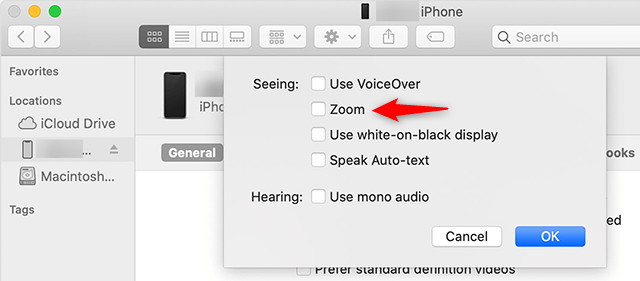
- Por último, toque la opción Sincronizar para realizar nuevos cambios en el iPhone
Solución 4: toque tres veces el botón de inicio
Si su iPhone todavía está atascado en la pantalla ampliada, esto se puede solucionar haciendo clic tres veces en el botón Inicio. Si aún no funciona, verifique si la función de zoom está configurada correctamente.
Siga los pasos a continuación:
- Primero, vaya a Configuración en iPhone y toque la pestaña General
- Ahora baje a la pestaña Accesibilidad
- A continuación, toque el acceso directo de Accesibilidad para establecer un triple clic en el botón Inicio para hacer zoom, de modo que pueda ingresar fácilmente para acercar.
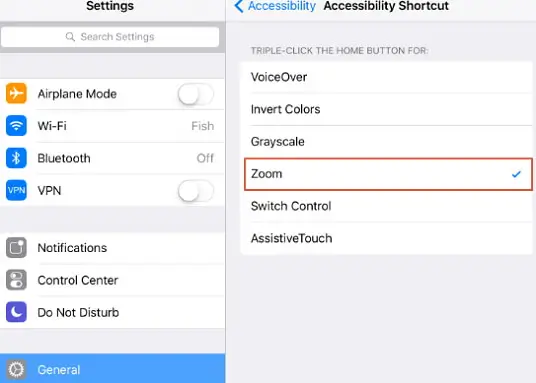
Solución 5: deshabilite la función de zoom
Cuando descubra que nada funciona, debe desactivar el modo Zoom desde la configuración del iPhone. Esto lo ayudará a salir de la pantalla del iPhone 11 atascada.
Estos son los pasos a seguir:
Para iOS versión 12 y anteriores :
- Simplemente, vaya a Configuración> General> Accesibilidad> Zoom y desactive la función de zoom
Para iOS 13, 14, 15 y posteriores :
- Primero, vaya a Configuración> General> Accesibilidad> Zoom y deshabilite la opción de zoom desde aquí
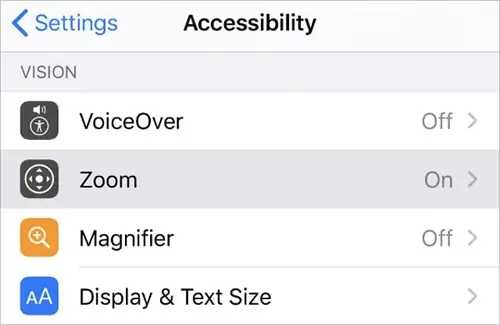
Solución 6: elimine el modo de zoom en el iPhone configurando la vista estándar
Si tiene un iPhone 6s y 5s, la función Zoom se muestra como Zoom y Estándar. Si la vista está configurada en modo Zoom, entonces debe cambiar al modo de vista Estándar .
Solo tiene que abrir Configuración y hacer clic en Pantalla y brillo > toque Ver y elija Vista estándar .
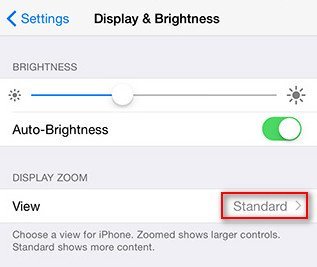
Después de todo, estos, verifican que la pantalla ampliada de tu iPhone esté arreglada o no.
Solución 7: restablecer todas las configuraciones
Cuando nada funciona para usted, el último intento que debe hacer es restablecer todas las configuraciones para resolver el iPhone atascado en la pantalla de zoom. Pero antes de eso, será mejor hacer una copia de seguridad de todos sus datos importantes.
Ahora sigue los siguientes pasos:
- Primero, abra Configuración > toque en la pestaña General
- A continuación, haga clic en el botón Restablecer
- Después de eso, toque la opción Borrar todo el contenido y la configuración
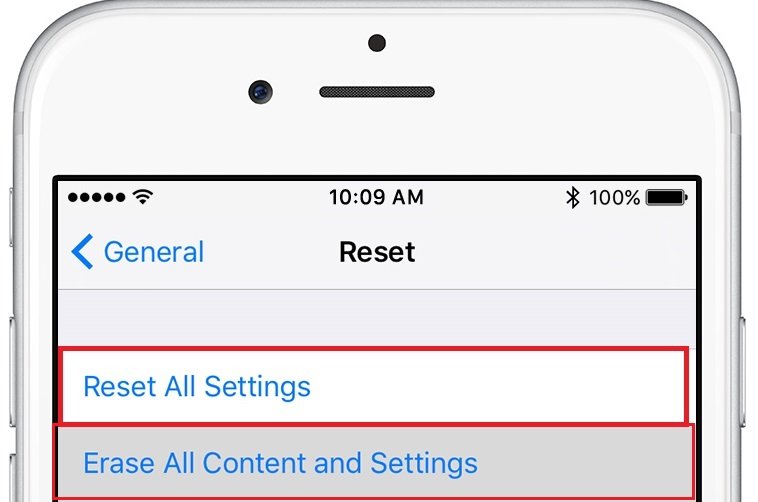
Después de hacer todo esto, espere un tiempo a menos que su dispositivo vuelva a la configuración de fábrica y cambie su iPhone a uno nuevo.
Solución 8: la mejor manera de reparar el iPhone 13/12/11/X/XR/8 atascado en la pantalla ampliada
Además de todas las soluciones mencionadas anteriormente, si está buscando una solución instantánea para el error, le sugiero que busque la reparación sistema iOS. Esta herramienta profesional permite a los usuarios solucionar cualquier tipo de error o problema en iPhone/iPad/iPod Touch.
Esta es una de las soluciones definitivas para reparar el iPhone 11/12/13 atascado en la pantalla ampliada . Es fácil de usar y soluciona cualquier tipo de error con un solo clic. Con el uso de esta herramienta, también se resuelven varios otros errores, como iPhone atascado en modo de auriculares, iPhone atascado en pantalla negra, etc.
El software es compatible con todos los modelos de iPhone, incluidos iPhone 13/13 Pro/13 Pro Max/iPhone 12/12 Pro/11/11 Pro/X/XR/XS Max/8/7/6/5 y funciona en todas las versiones de iOS, incluida la último iOS 15/14/13/12, etc.
Por lo tanto, sin perder mucho tiempo, simplemente descargue esta increíble herramienta de reparación sistema iOS y elimine el error de pantalla ampliada en el iPhone sin problemas.
Conclusión
Así que aquí este artículo llega a su fin. Espero que las soluciones mencionadas aquí te hayan ayudado a reparar el iPhone atascado en la pantalla ampliada . Recuerde, las soluciones funcionarán en cualquier modelo de iPhone y en cualquier versión de iOS.
Para obtener métodos avanzados, elija la reparación sistema iOS que es 100 % segura y efectiva para solucionar cualquier tipo de problema en el iPhone/iPad.
Además, si tiene alguna sugerencia o consulta, déjela en la sección de comentarios a continuación.
Sophia Louis is a professional blogger and SEO expert. Loves to write blogs & articles related to Android & iOS Phones. She is the founder of es.android-ios-data-recovery.com and always looks forward to solve issues related to Android & iOS devices